5 effektive måder at konvertere MKV til AVI uden kvalitetstab [2025]
Jeg har lige fået en video af en ven i .mkv-format. Den er meget stor (omkring 3 GB), og bithastigheden er så høj, at det er svært at afspille filen jævnt. Ideelt set vil jeg gerne komprimere den til AVI med lavere bitrate og høj kompatibilitet. Sådan konverteres MKV til AVI?
- Fra Bit-Tech ForumI en tid, hvor enheder er blevet mere bærbare, lider MKV af inkompatibilitetsproblemer, såsom på PSP'er og Xbox. Som et resultat er behovet for at konvertere en MKV til AVI eller andre formater steget, hvilket giver video- og musikfans mulighed for fuldt ud at nyde deres videoer og lyd på alle platforme såvel som smartphones. Det er også mere praktisk at sende til YouTube og andre videodelingswebsteder. Fortsæt derfor med at læse denne artikel, og du vil kende de 5 praktiske måder, hvordan du konverterer MKV til AVI uden at have nogen problemer på Windows og Mac.
Vejledningsliste
Den ultimative måde at konvertere MKV til AVI uden at miste kvalitet Detaljerede trin til at konvertere MKV til AVI gennem VLC Sådan konverteres MKV til AVI-format online gratis Ofte stillede spørgsmål om konvertering af MKV til AVI-filerDen ultimative måde at konvertere MKV til AVI uden at miste kvalitet
Leder du efter en nem og smidig måde at konverter dine MKV-filer til AVI format? Hent AnyRec Video Converter nu på din enhed! Dette værktøj giver dig mulighed for at konvertere til og fra over 1000+ populære filformater og enheder. Desuden sikrer det dig, at der ikke vil ske kvalitetstab under dit MKV til AVI konvertering. Så skynd dig og prøv at bruge dette værktøj og oplev en hurtig og jævn konvertering!
Karakteristiske træk ved den professionelle MKV til AVI-konverter:

Konverter MKV til AVI og andre formater problemfrit med enkle trin.
Oprethold videoer i høj kvalitet ved at ændre profilindstillingerne.
Konverter så mange videoer, du vil, med op til 50 gange hurtigere hastighed.
Juster videoindstillingerne, inklusive encoder, opløsning, billedhastighed osv.
Sikker download
Sikker download
Trin at følge:
Trin 1.Før noget andet, download og kør AnyRec Video Converter på din enhed. Derefter kan du nu uploade dine MKV-filer til softwaren ved at klikke på knappen "Tilføj fil". Du kan også blot trække eller slippe dine MKV-filer direkte til appens grænseflade.
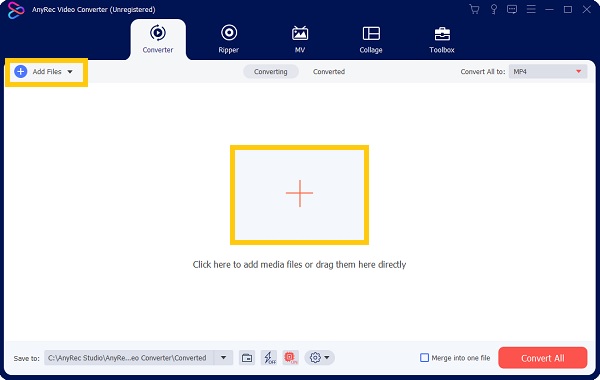
Trin 2.Herefter kan du nu konvertere MKV til AVI formatere ved at klikke på knappen "Format". Derefter vises et nyt pop op-vindue på din skærm. Gå til "Video" sektionen og vælg "AVI" format.
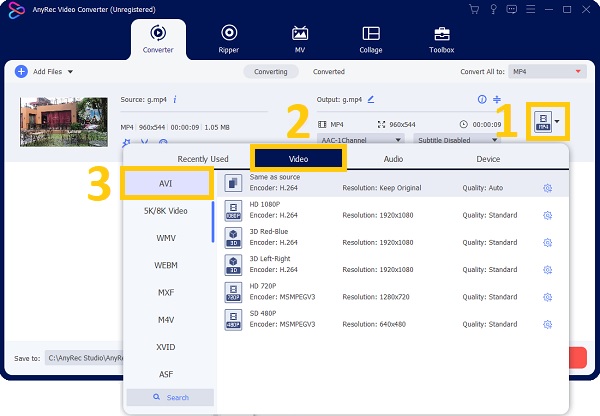
Trin 3.Dernæst kan du ændre "Profilindstillinger" ved at klikke på knappen "Gear" i højre side af det format, du har valgt. Du kan justere indkoderen, billedhastigheden, opløsningen og bithastigheden for at opretholde en video i høj kvalitet.
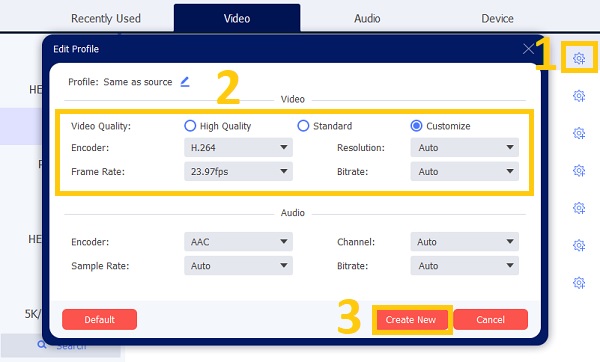
Trin 4.Du er nu færdig! Du skal bare vælge placeringen af din fil ved at klikke på knappen "Gem til" for nemt at finde den konverterede fil. Klik derefter på knappen "Konverter alle" for at starte konverteringsprocessen. Nyd at se dine AVI-filer!

Detaljerede trin til at konvertere MKV til AVI gennem VLC
VLC medieafspiller er en af de alsidige gratis medieafspillere, der kan afspille næsten enhver videofil og konvertere ethvert lyd- og videoformat. VLC MKV til AVI konverter har også masser af andre funktioner, som de fleste brugere ville sætte pris på. Det har dog mindre tilpassede indstillinger, og nogle gange er resultaterne i lav kvalitet. Hvis du vil konvertere MKV til AVI med denne medieafspiller skal du blot følge nedenstående trin.
Trin 1.Download og installer VLC-softwareversionen, der er kompatibel med din enhed fra VLC-webstedet, og start den derefter. Gå derefter til menuen "Media", en liste over muligheder vises på din skærm. Derfra skal du klikke på knappen "Konverter/Gem" eller trykke på knapperne "Ctrl + R" på dit tastatur.
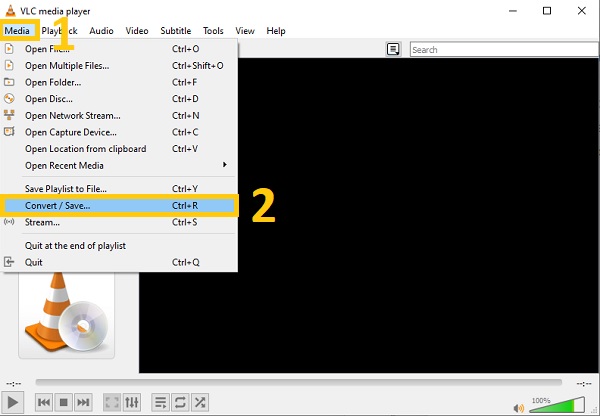
Trin 2.Trin 2: Derefter vises et nyt pop op-vindue på din skærm. Derfra skal du klikke på knappen "Tilføj" og vælge MKV-fil, som du vil konvertere til AVI. Klik derefter på knappen "Konverter/Gem" nedenfor.
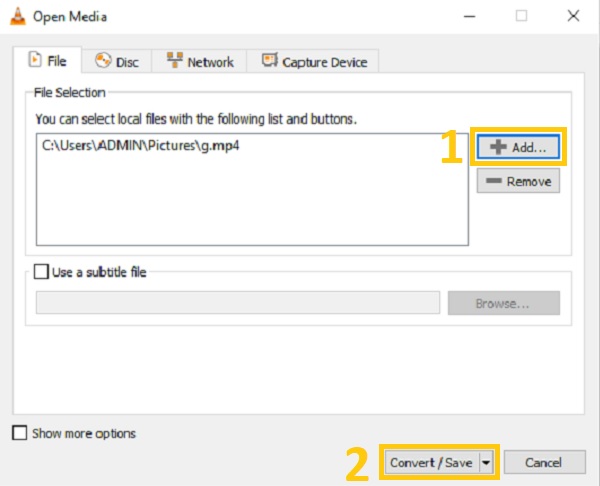
Trin 3.Konverteringsvinduet vises på din skærm. I indstillingen "Indstillinger" skal du gå til "Profil" og derefter klikke på knappen "Indstillinger". Derfra skal du vælge "AVI"-formatet og derefter klikke på knappen "Gem". Du kan også vælge at konverter VLC-videoer til MP4 filer nemt.
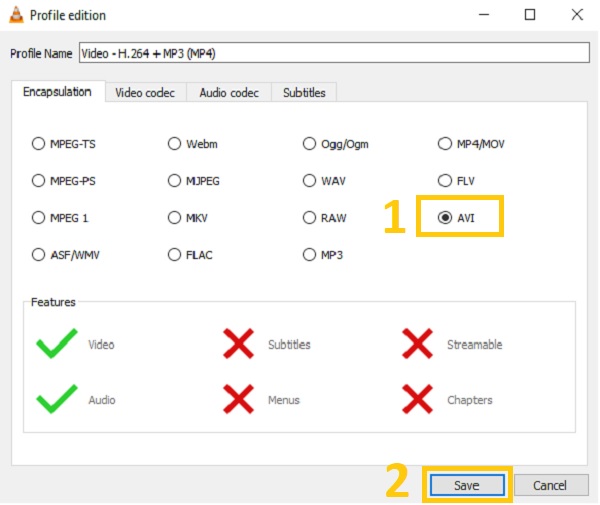
Trin 4.Gå derefter til "Destinationsfil" og klik på knappen "Gennemse". Vælg derefter filplaceringen. Derefter kan du nu klikke på knappen "Start" for at konverter MKV til AVI-filer!
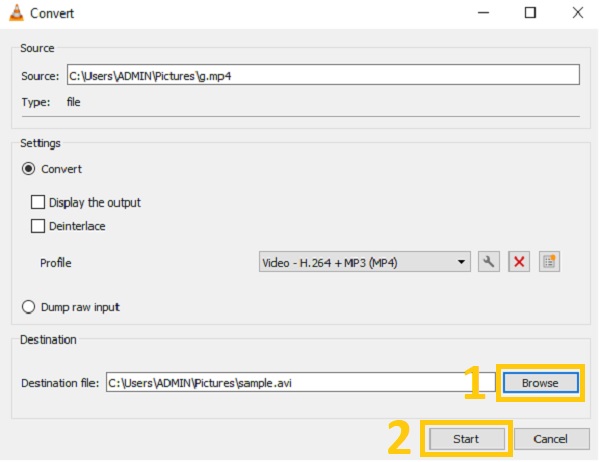
Sådan konverteres MKV til AVI-format online gratis
Bortset fra de givne kraftfulde videokonvertere ovenfor, kan du også overveje følgende MKV til AVI online konvertere under. Men husk på, at brug af en online-konverter kan føre dig til mange annoncer. Således er virus og funktionsfejl mulige. Desuden har online-konvertere begrænsede outputformater og tilpassede indstillinger. Fortsæt med at læse og stol på de enkle procedurer nedenfor.
1. Online Video Converter
Hvis du vil konvertere MKV-filer til AVI, du kan bruge Online videokonverter. Det er et gratis onlineværktøj, der lader dig gøre netop det direkte fra din browser. Over 40 multimedieformater, inklusive lyd og video, understøttes af denne populære MKV til AVI konverter online. Grundlæggende videoredigeringsfunktioner, såsom beskæring og sænkning af opløsninger, er også inkluderet i softwaren. Stol venligst på nedenstående trin.
Trin at følge:
Trin 1.Gå først til webstedet ved at søge på "Online Video Converter". Klik derefter på knappen "Tilføj dine medier" for at uploade dine MKV-filer.
Trin 2.Herefter kan du nu ændre MKV-formatet til AVI ved at klikke på rullemenuen "Format". Klik til sidst på knappen "Konverter" for at starte konverteringsprocessen.
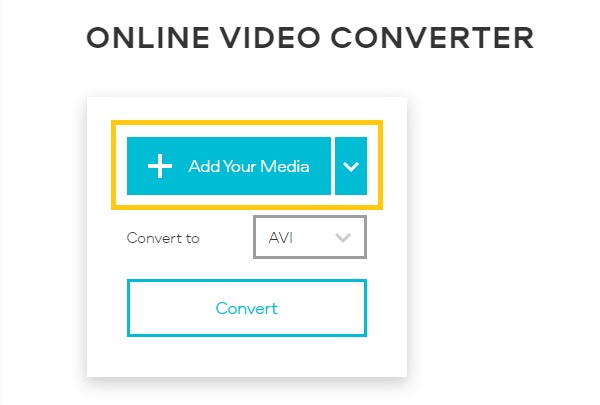
2. CloudConvert
CloudConvert er en gratis online filkonverter, der understøtter over 200 formater, inklusive konvertere MKV til AVI. For at være mere specifik kan du nemt konvertere næsten enhver lyd-, video-, dokument-, e-bog, arkiv, billede, regneark eller præsentationsfil. Derfor burde det ikke komme som nogen overraskelse konvertere MKV til AVI er et stykke kage. Følg nedenstående trin-for-trin procedurer.
Trin 1.Besøg den officielle hjemmeside for CloudConvert. Derefter kan du straks fortsætte med at tilføje din MKV-fil til konverteren ved at klikke på knappen "Vælg fil".
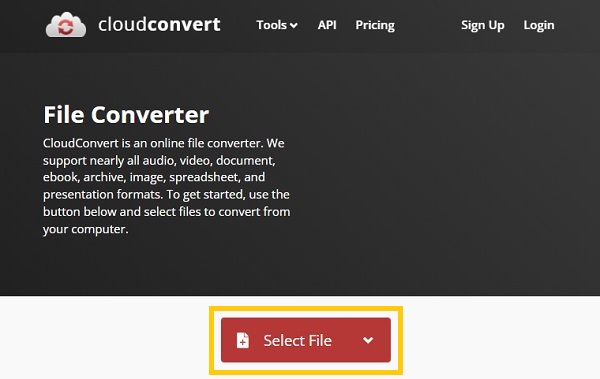
Trin 2.Derefter kan du nu vælge "AVI"-formatet ved at klikke på rullemenuen "Konverter til". Begynd endelig at konvertere MKV til AVI ved at klikke på knappen "Konverter". Så er du færdig!
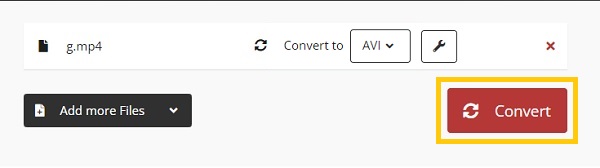
3. Konverter filer
Konverter filer er en Gratis online MKV til AVI konverter. Det sætter en ære i at være et sikkert cloud-baseret værktøj, der kan konvertere hundredvis af forskellige filtyper mellem formater. Det er et enkelt og pålideligt værktøj til konvertere MKV til AVI i din webbrowser gratis. Følg venligst nedenstående enkle procedurer.
Trin 1.Besøg siden "Konverter filer", og fortsæt derefter med at uploade dine MKV-filer ved at klikke på knappen "Gennemse".
Trin 2.Klik derefter på rullemenuen i menuen "Outputformat" og vælg formatet "Audio Video Interleave". Til sidst skal du klikke på knappen "Konverter" for at starte konverteringsprocessen.
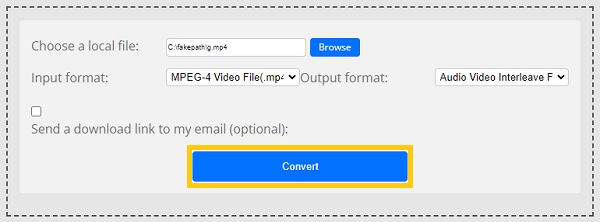
Ofte stillede spørgsmål om konvertering af MKV til AVI-filer
-
Kan HandBrake konvertere MKV til AVI?
Det kan HandBrake desværre ikke konvertere MKV til AVI fordi den har begrænset understøttelse af outputfilformaterne. Det eksporterer kun videoer til MP4-, MKV- og WebM-format.
-
Hvordan afspiller jeg AVI-filer på min Android/iPhone-mobil?
Efter konvertering af MKV til AVI-format, kan du stadig ikke afspille AVI-videoer direkte på din Android/iPhone. På denne måde skal du downloade professionelle videoafspillere fra Google Play.
-
MKV eller AVI: Hvilken er bedre?
Med hensyn til video- og lydkvalitet overgår MKV AVI. Multi-spor og undertekster er også understøttet. Den største ulempe er, at MKV-filer ikke understøttes af alle enheder, især bærbare. vide mere om MKV-format her.
AVI-formatet giver en god balance mellem filstørrelse og videokvalitet. AVI-filer understøttes (læses) også af de fleste medieafspillere og håndholdte enheder. I sammenligning med MKV gør dette AVI til en mere bekvem og alsidig mulighed.
Konklusion
Der har du det! Denne artikel omfatter fem grundlæggende og praktiske metoder til, hvordan man konverterer MKV til AVI uden at miste kvalitet. Men hvis du ønsker at opleve konvertering uden filstørrelsesbegrænsninger og forsinkelser, råder vi dig til at downloade AnyRec Video Converter nu på din Windows/Mac. Hvis du har spørgsmål i tankerne, så tøv ikke med at sende os en besked. Vi lover at vende tilbage til dig, så snart vi modtager dine forespørgsler!
Sikker download
Sikker download
